Tutorial para colocar música en los mensajes
usando nuestras propias canciones
que tenemos en la pc.
Se ve largo porque es el paso a paso para que tengas tu propia
página donde subir tus canciones desde la pc y tomar la URL.
Una vez que te registres, todo se simplificará
y solamente será identificarte y cargar la canción.
Es sumamente sencillo.
Puedes llevarte el tutorial respetando la autoría.
....................................
Para entrar a la página pinchar en el logo

Bajan un poco y buscan esta etiqueta y pinchar.
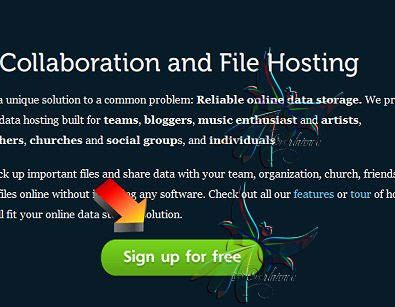
Verán 4 opciones, busquen la cuarta opción BASIC ALWAYS FREE

Pasas a otra página y llena todos los campos del formulario.
Algunos datos yo los coloco falsos,
para evitarme preocupaciones innecesarias
pero usando la lógica del teléfono donde vivo, etc.
Es bueno colocar el correo verdadero o una cuenta alternativa,
te enviarán un correo indicándote tus datos, usuario y clave,
no se necesita confirmación, así que puedes ir al rato a revisar el correo.
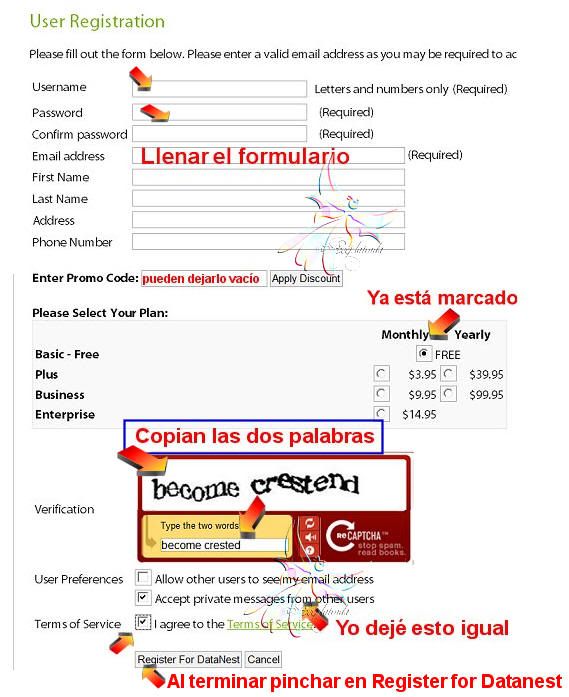
Al pinchar en Register For DataNest pasas a otra página, pinchar en OK
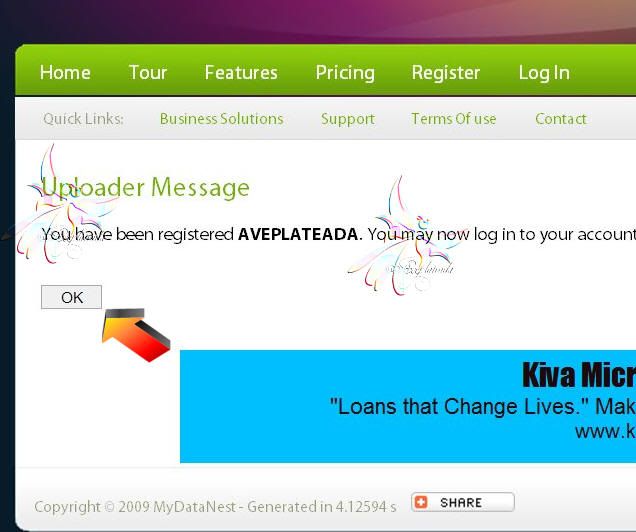
Tienes que identificarte y pinchas en Login
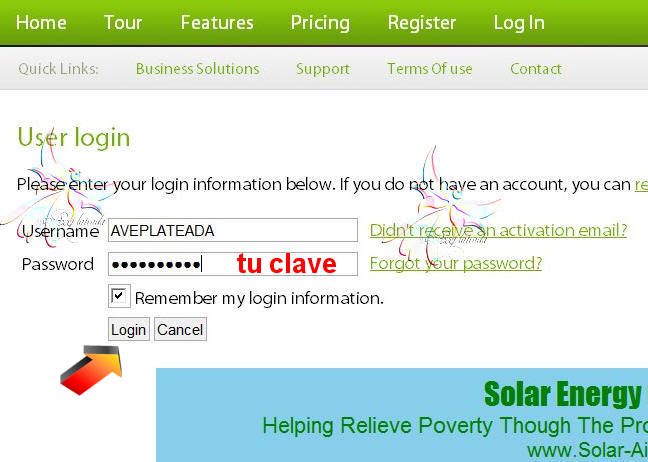
Si no les sale la opción para hacerla pública o privada,
al hacer login, pasan a su archivo y verán un aviso que les dará la categoría,
mejor es hacerla pública.
En los siguientes pasos les indico como hacerlo.
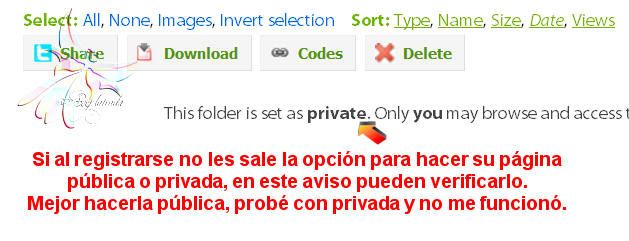
Para hacerla pública pinchen en Properties
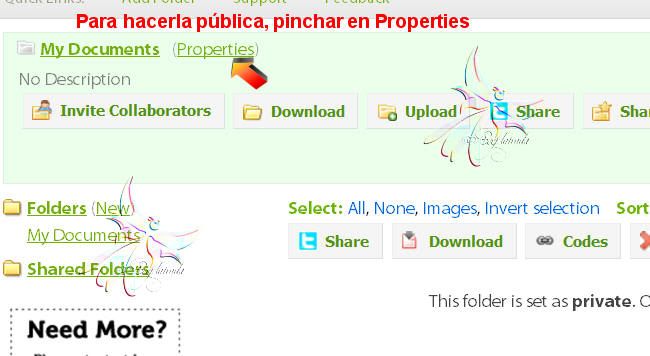
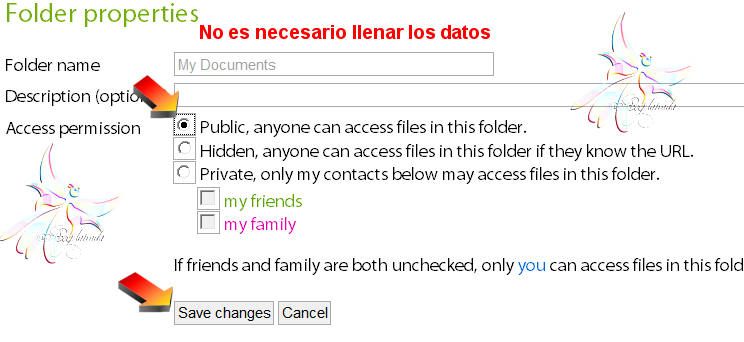
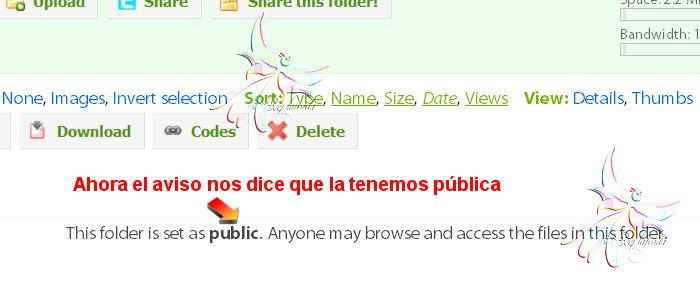
Ya tenemos todo listo para cargar nuestras canciones.
Iremos al cargador de archivos
Pinchar en UPLOAD
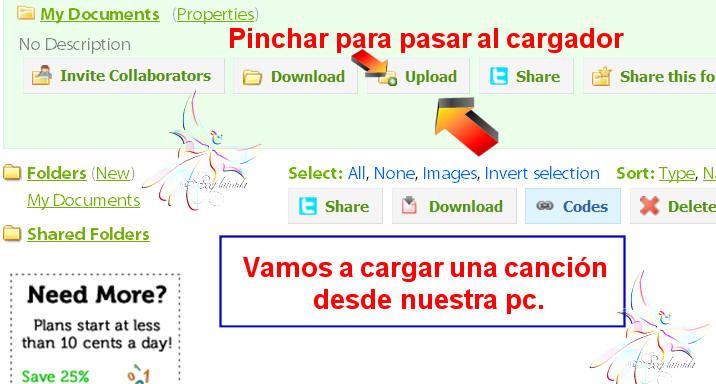
Al pinchar en UPLOAD pasamos a otra página, pinchar en Select Files.
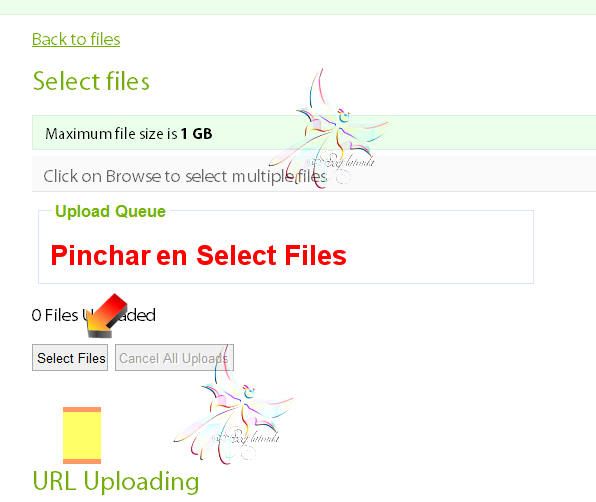
Nos sale una ventana para buscar dentro de nuestra pc.
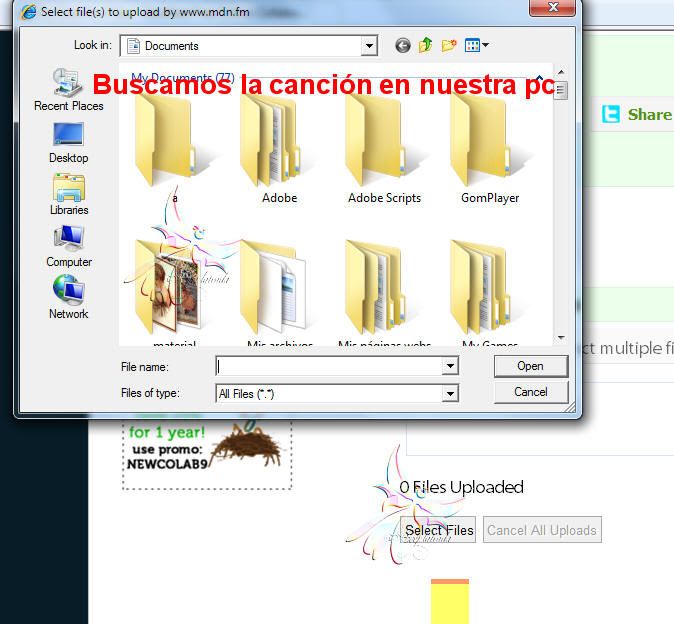
Escogida la canción esperamos a que termine la carga.
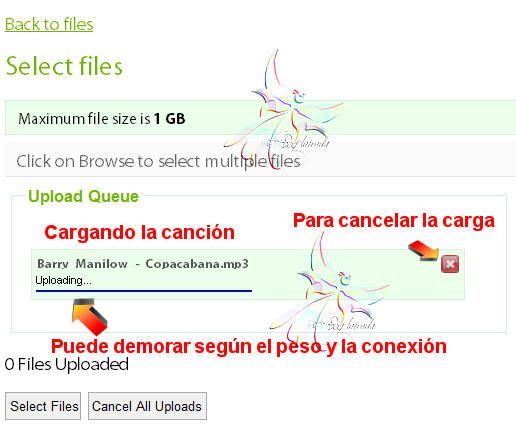
Terminada la carga pinchar en Back to files
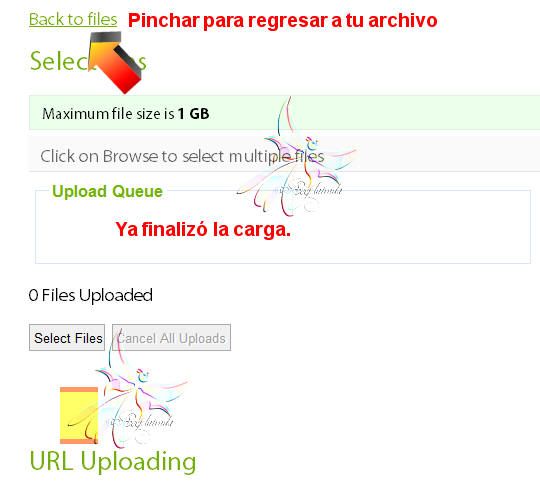
Ahora vemos nuestra canción cargada.
Para usarla en el formato de texto, necesitamos buscar la URL
o dirección de la canción.
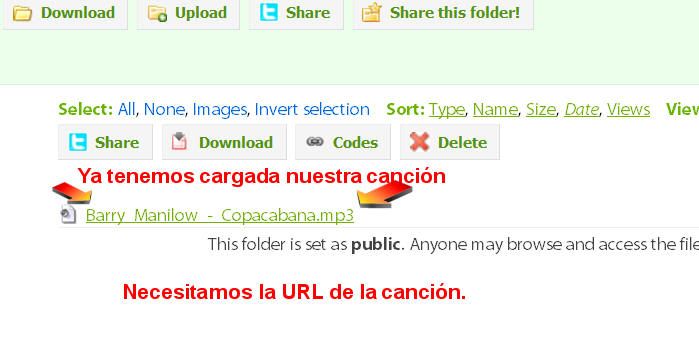
Para buscar la URL, colocamos sin pinchar,
el cursor en el nombre de la canción
y luego click derecho PROPIEDADES
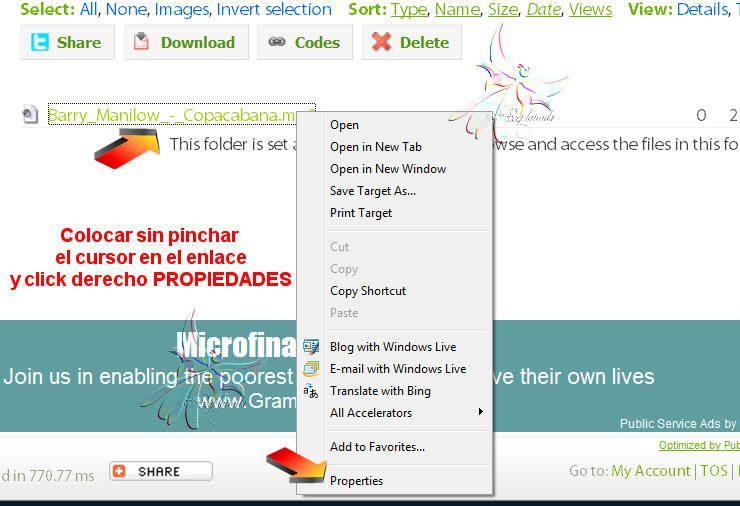
Nos sale esta ventana, la sombreamos arrastrando el cursor
sobre la Dirección o URL y click derecho copiar.
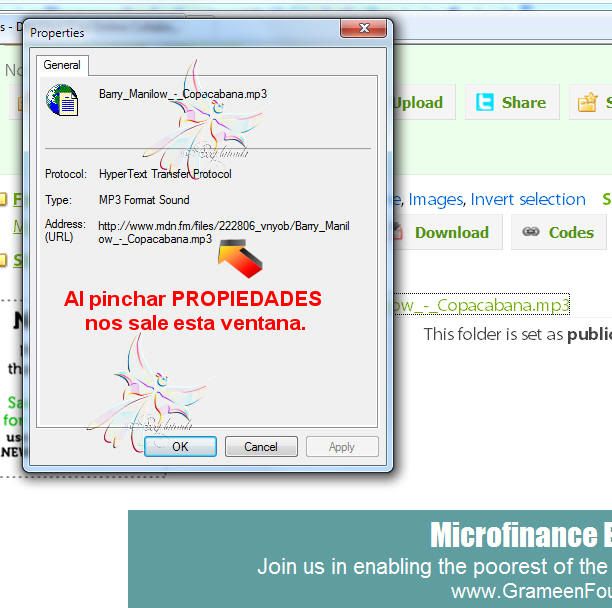
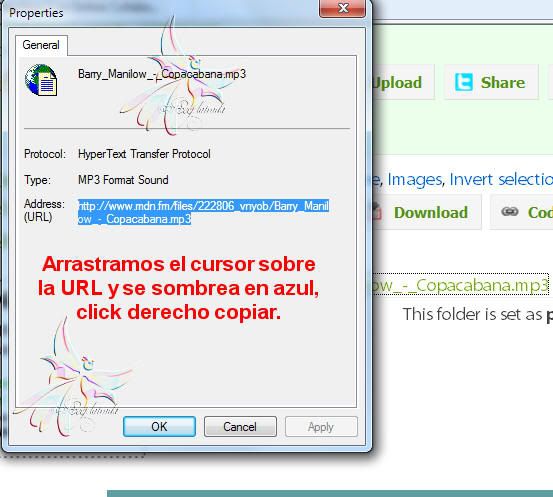
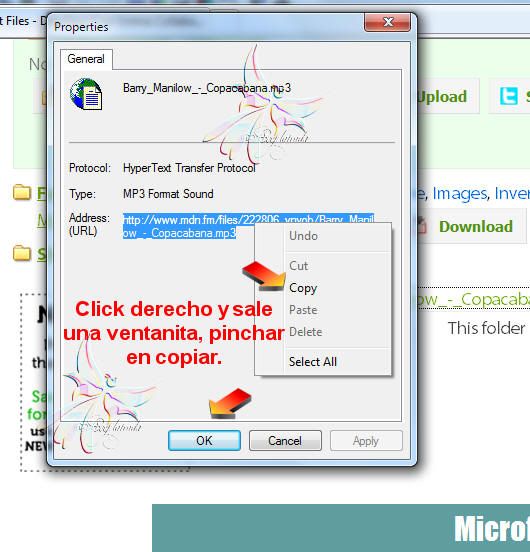
AHORA VAMOS A COLOCAR LA CANCIÓN EN EL FORMATO DE TEXTO.
YO USO EL EDITOR VIEJO PORQUE CON EL NUEVO
NO PUEDO COLOCAR MUSICA CON EL ICONO FLASH.
Abrimos un nuevo mensaje
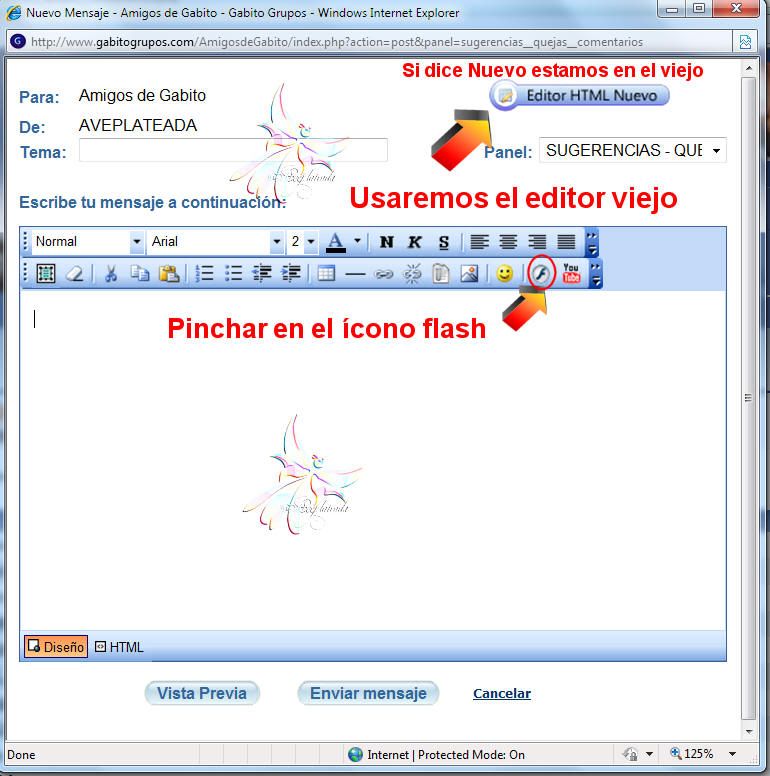
Nos sale esta ventana, pegamos la URL en la barra,
si quieren el reproductor oculto o invisible, pinchan en ocultar,
también pueden cambiarle el tamaño al reproductor.

Ya pegamos la URL. Hay que tener especial cuidado
en que al final de la barra no nos quede un espacio vacío,
en ese caso no funcionará el reproductor.
Pinchar en Insertar Flash para pasar al formato de texto
donde tendremos el reproductor con la canción cargada.

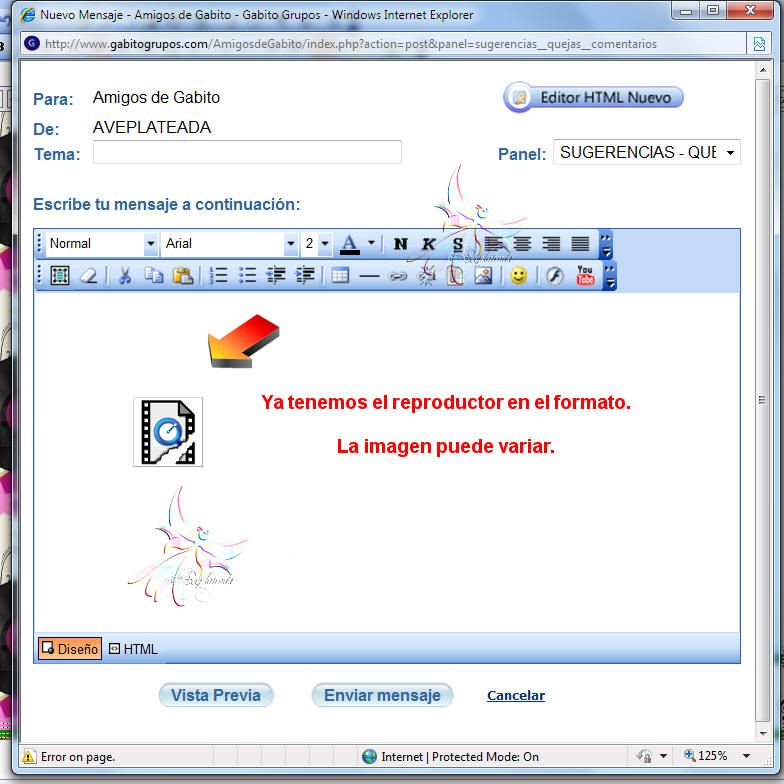
Ya tenemos nuestra canción en el mensaje.
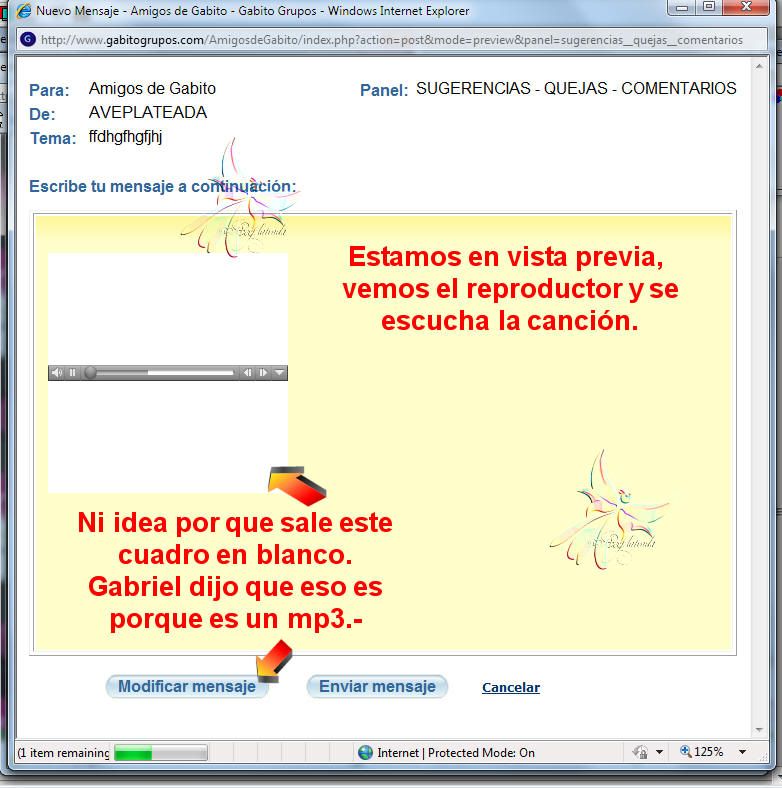
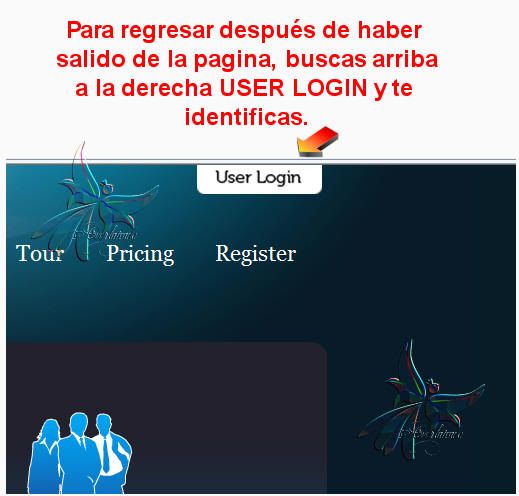
Tutorial realizado por AVEPLATEADA
| 
